Ну, на цьому тижні ми показали вам, як це зробити налаштувати Finder і дещо змінити типи речей інтерфейсу користувача, усі із використанням потужності термінальної програми Mac OS X, вікна у задню частину вашого Mac. Сьогодні ми проведемо трохи часу з командами терміналу, щоб зробити ваш Mac трохи безпечнішим і конфіденційним.
Безпечно видаліть вільний простір на жорсткому диску
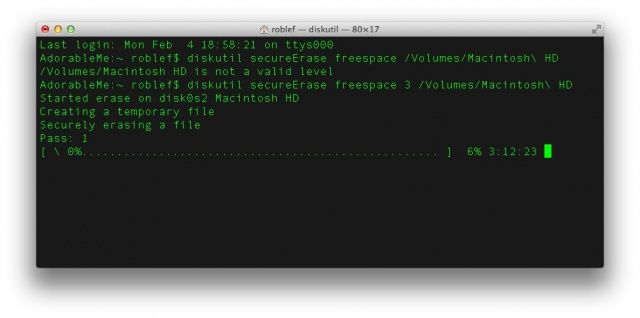
Коли ви видаляєте файли з жорсткого диска Mac, вони фактично нікуди не діваються. Видаляється здатність вашого Mac використовувати їх будь -яким функціональним способом. Коли нові файли розміщуються на Mac, вони можуть (а можуть і не) перезаписувати деякі або всі старі файли, які вже перенесені в кошик. Щоб зберегти ваші файли конфіденційними, можливо, ви захочете безпечно видалити файли з кошика, а також можете видалити всі файли з вільного місця на вашому Mac.
Для цього просто введіть або вставте в Термінал таку команду:
diskutil secureErase freespace 3/Томи/ім'я жорсткого диска
Замініть “hard-disk-name” на справжню назву вашого жорсткого диска, а потім натисніть клавішу Enter. Ви отримаєте індикатор прогресу, і якщо у вас великий диск, це займе деякий час, оскільки він перезапише кожен сектор 35 разів, у п'ять разів більше, ніж рекомендує Міністерство оборони США, тож ви можете вважати, що це безпечно видалено. Це дозволить позбутися будь -яких тривалих файлів, які ви вже викинули на свій Mac, але не зробили цього надійно.
Скинути дані конфіденційності на вашому Mac
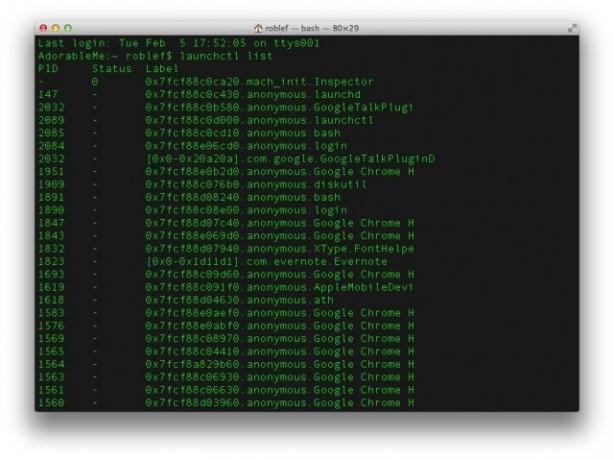
Ми всі постійно додаємо нові програми, і в нашому світі соціальних мереж важко не надати програмам дозволи, необхідні для запуску, а потім рухатися далі. Іноді, однак, ви можете просто скасувати доступ усіх додатків до ваших особистих даних і почати все з чистого аркуша. В OS X 10.8 Mountain Lion ви можете використовувати Terminal для цього. Ви скасуєте доступ до певних служб передачі даних для всіх програм, по одній службі даних одночасно. Отже, щоб скасувати доступ до адресної книги, наприклад, вам потрібно буде ввести в Термінал таку команду:
tccutil скидання адресної книги
Це повинно скасувати весь доступ до даних Контактів з вашої адресної книги. Щось на зразок даних про місцезнаходження введіть наступне:
tccutil скинув CoreLocationAgent
Ви можете отримати повний перелік цих видів послуг, набравши текст
список startctl
в термінал. Звичайно, у програмі «Системні налаштування» є панель налаштувань конфіденційності, але це трохи більш прямо. І виродки теж!
Перенести резервні копії машин часу
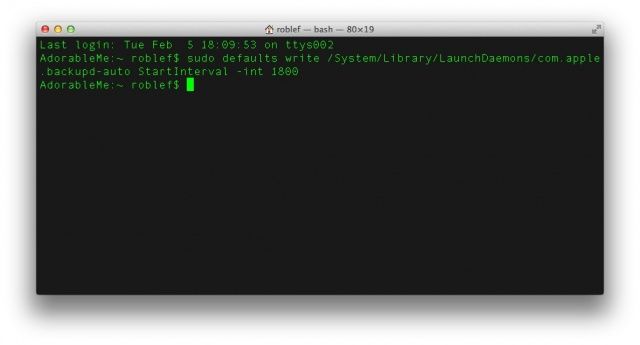
Основною особливістю будь -якого плану безпеки даних є система резервного копіювання, яку ви використовуєте. Резервне копіювання часу в Mac OS X є фантастичним і автоматичним, що гарантує резервне копіювання ваших матеріалів щогодини. Однак, якщо ви хочете змінити інтервал, протягом якого вона створює резервні копії ваших речей, це можна зробити через термінал. Просто введіть таку команду у свій додаток Terminal.
sudo за замовчуванням write/System/Library/LaunchDaemons/com.apple.backupd -auto StartInterval -int 1800
Тут, коли ви викликаєте команду Суперкористувача, sudo, вам потрібно буде ввести пароль адміністратора. В кінці 1800 там буде міняти резервні копії ваших машин часу на кожні 30 хвилин, оскільки це інтервал у секундах. Щоб змінити резервне копіювання кожні 15 хвилин, використовуйте 900 у цьому місці. Якщо ви хочете змінити його на кожну годину, просто замініть 1800 у наведеній вище команді на 3600.
Джерело: MacTuts

![Знімайте ці знімки в iOS 7 за допомогою серійного режиму камери [Поради щодо iOS]](/f/7b4bb4f9c049c5c1cbdc0e04d9975f28.jpg?width=81&height=81)